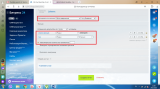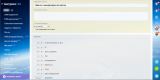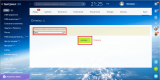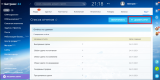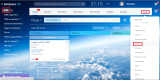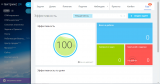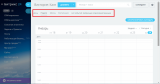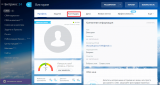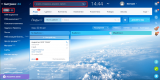Если необходимо посмотреть загруженность менеджера по задачам в Битрикс24, то поможет в этом календарь сотрудника. У вас должны быть права либо руководителя, либо администратора, в противном случае, доступ будет закрыт.
Заходим в CRM, в поиске вводим имя и фамилию искомого сотрудника. Также можно найти через поставленные задачи или через чат.
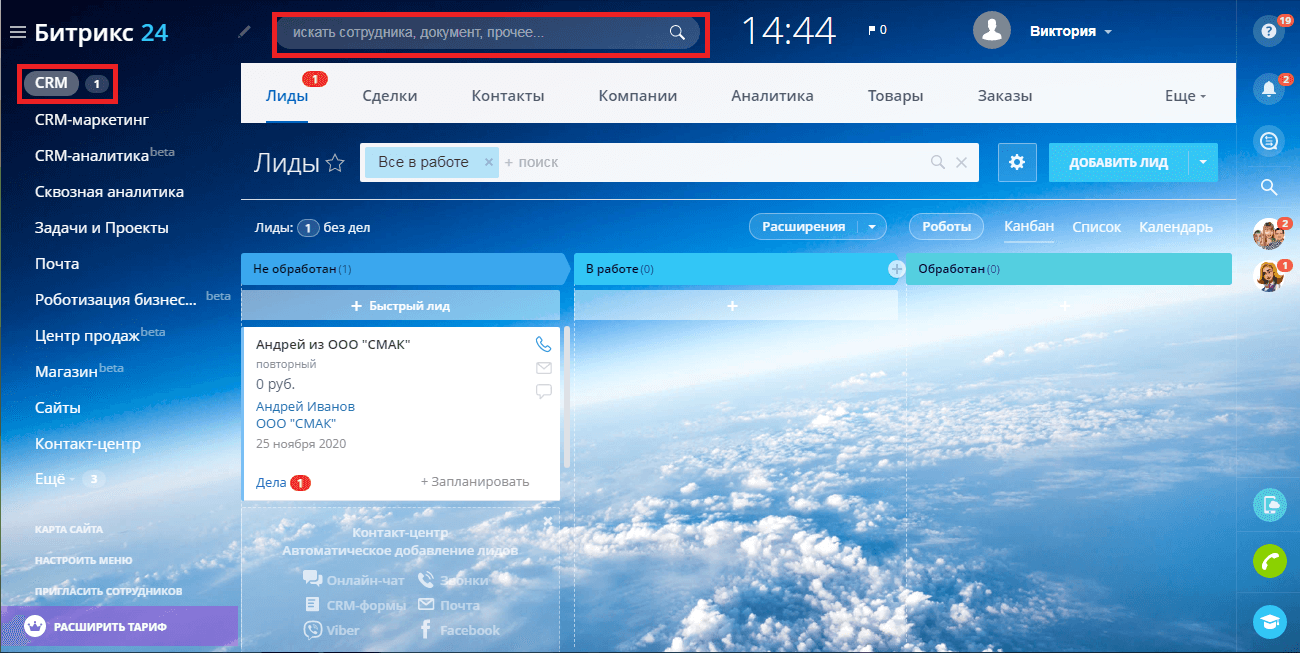
Интерфейс системы Битрикс24
Перед нами открыт профиль с блоками «Задачи», «Календарь», «Диск», «Живая лента», «Эффективность». Нажимаем на блок «Календарь».
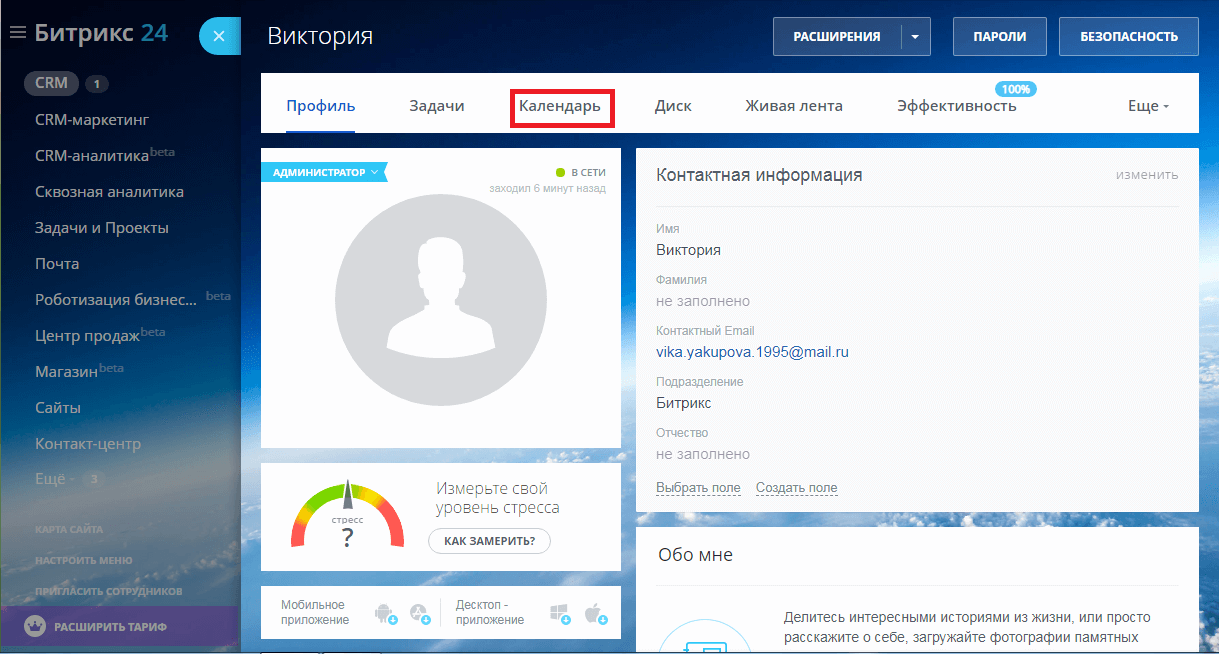
Календарь сотрудника
В открывшемся календаре сотрудника при работе в Битрикс 24 можно просмотреть загруженность сотрудника на месяц, неделю или за день.
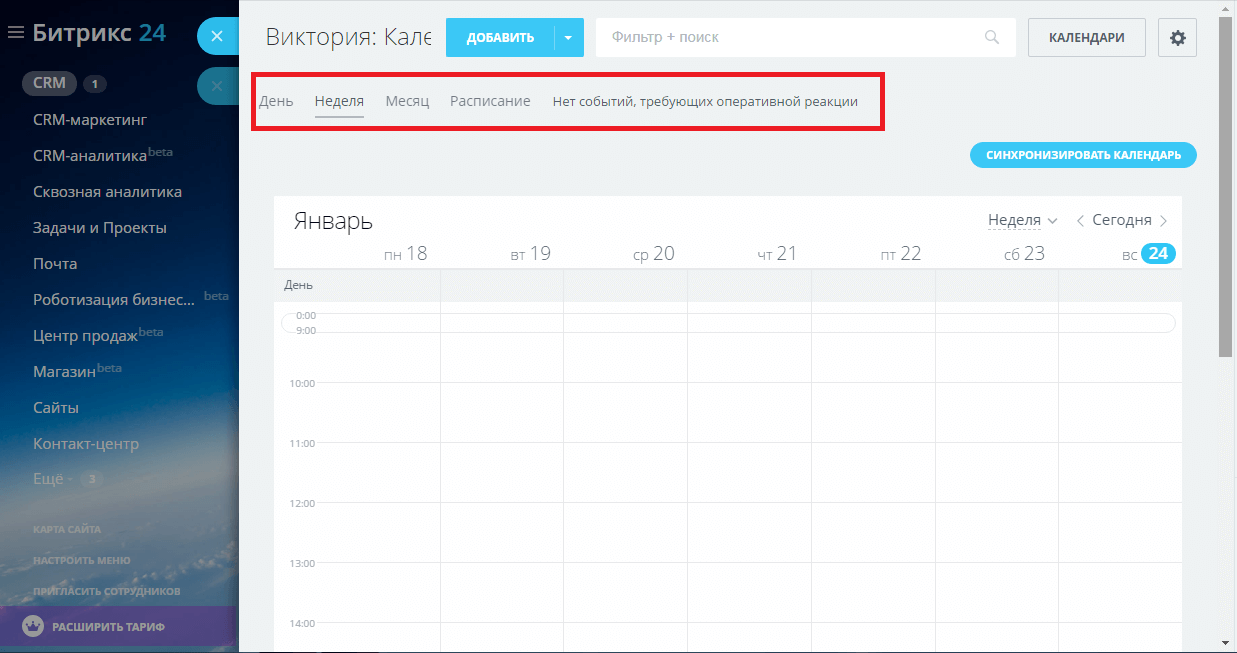
Загруженность в календаре сотрудника
Также в блоке имеется возможность проконтролировать эффективность деятельности сотрудников по дням и общую эффективность за текущий месяц. Нажимаем на блок «Эффективность» в Битрикс 24. Перед нами откроется форма, как представлено ниже в примере. Видно, что эффективность рассчитывается в зависимости от того, сколько было решено задач, и были ли к ним замечания.
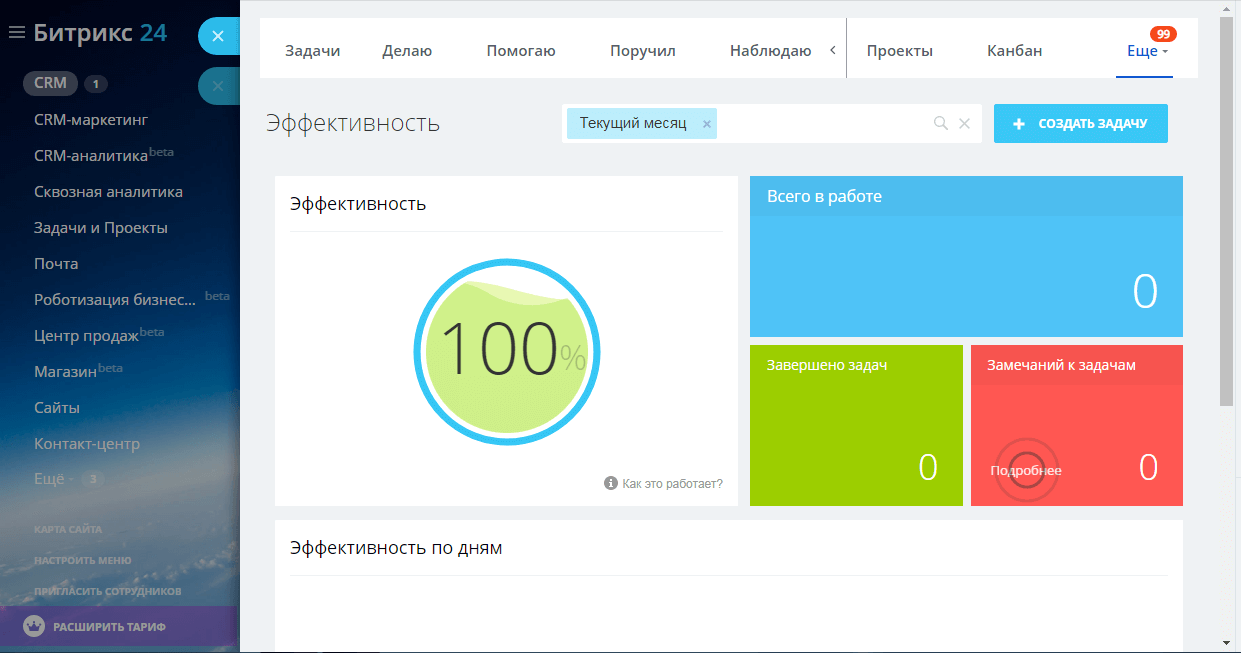
Эффективность в Битрикс 24
Создание отчета для руководителя отдела
Перед руководителем отдела продаж встала задача вычислить, сколько у его работника совершено звонков за прошедший месяц. Необходимо создать отчёт для руководителя отдела, в котором отражен ответ на запрос. У вас также должны быть права доступа руководителя или администратора.
Переходим в раздел CRM, находим подсистему «Еще», выбираем в списке «Отчеты» в Битрикс.
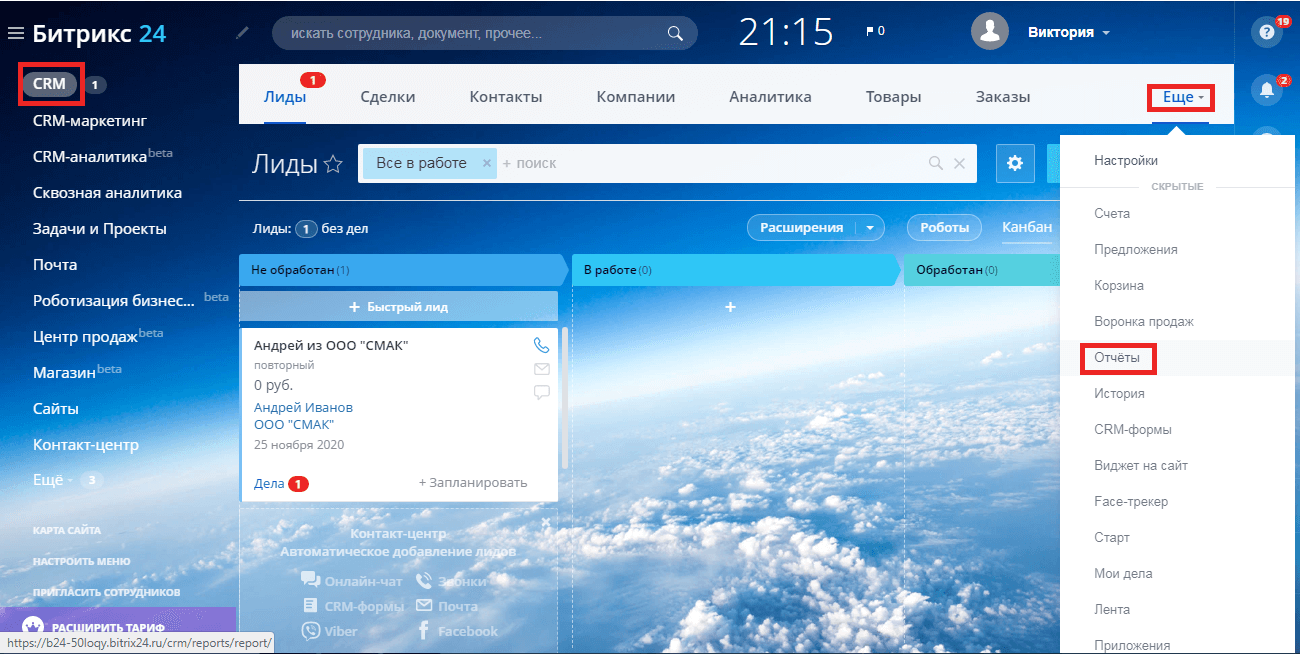
Отчеты в Битрикс 24
Далее, перед нами открылся список всех отчетов Битрикс24. Нажимаем «Добавить отчет»
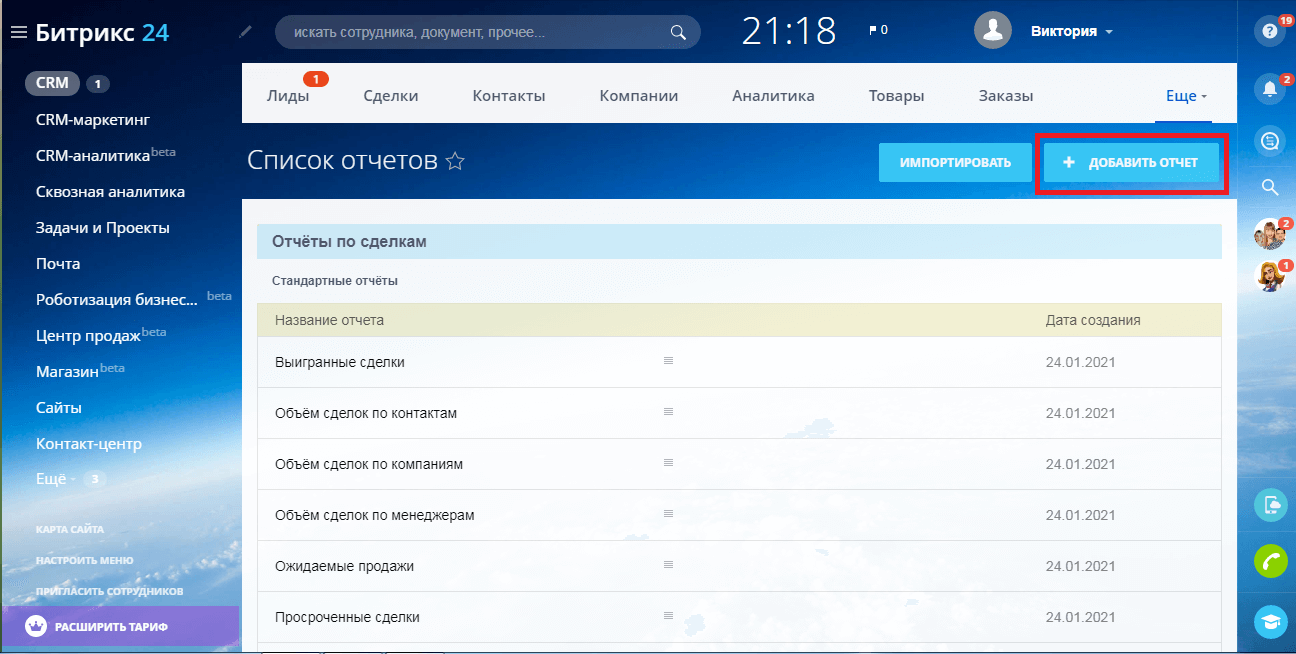
Добавить отчет в Битрикс 24
Необходимо выбрать тип отчета в Битрикс 24. Помним, что мы создаем отчёт по звонкам, а звонки, письма и встречи – это дела. Выбираем нужный пункт, затем идем далее.
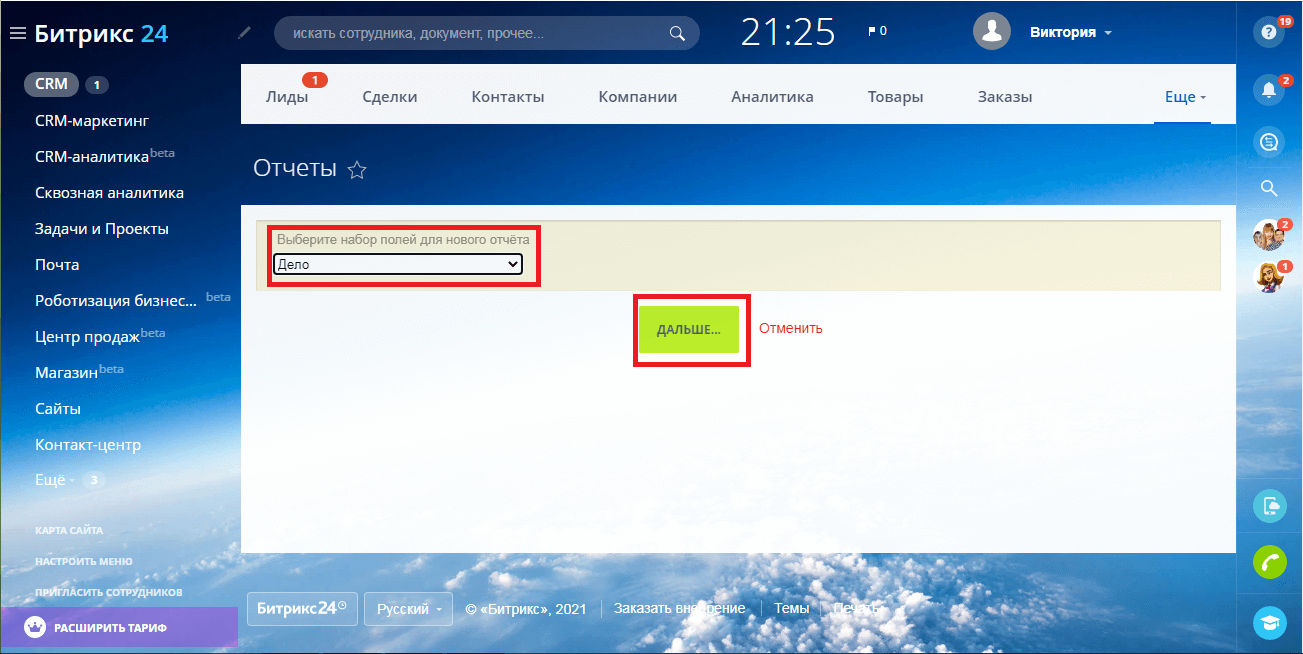
Тип отчета в Битрикс 24
Открывается конструктор отчётов. Пишем название отчета, например, «Звонки менеджера за месяц», выбираем нужный отчетный период, затем ниже представлена очередность колонок. Добавим колонку «Дата завершения» и расположим в порядке, указанном в примере.
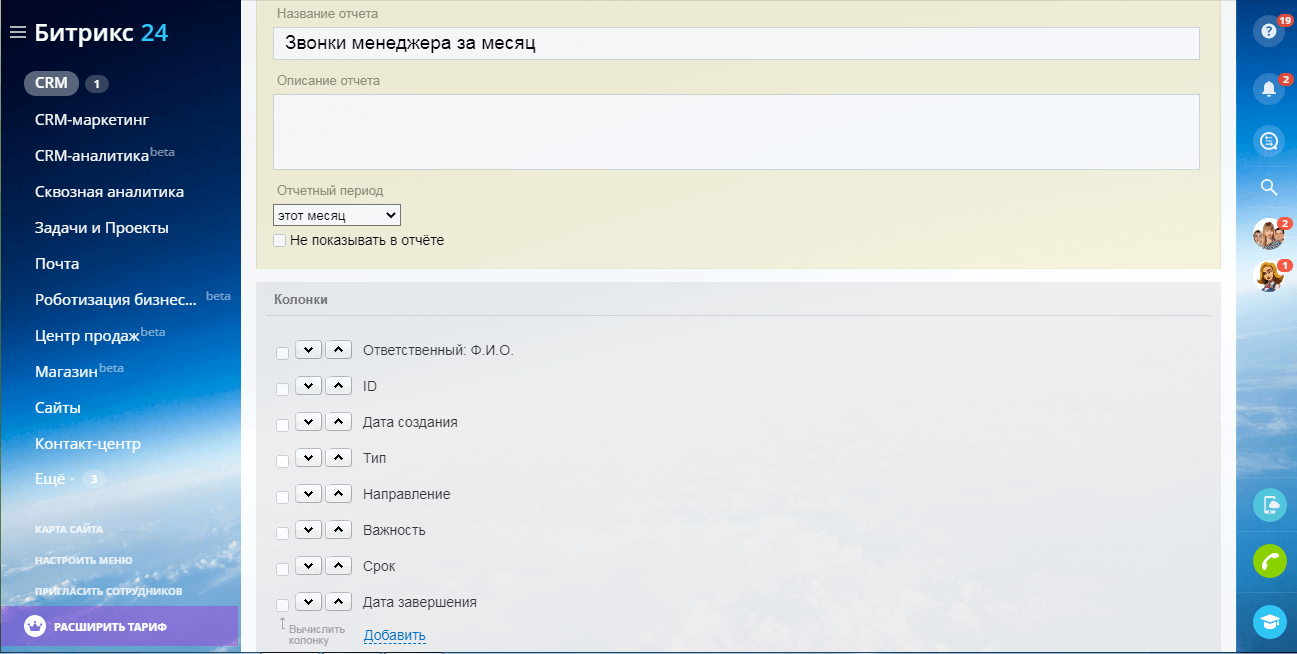
Конструктор отчетов в Битрикс 24
Далее, в графе «Сортировать по колонке» выбираем пункты «Дата завершения», «По убыванию» для удобства просмотра дел. Затем выбираем два фильтра, как указано в примере. Фильтр – это то, что можно менять в самом отчете. Отмечаем «Максимальное количество элементов», и наш отчетность для руководителя сформирована.
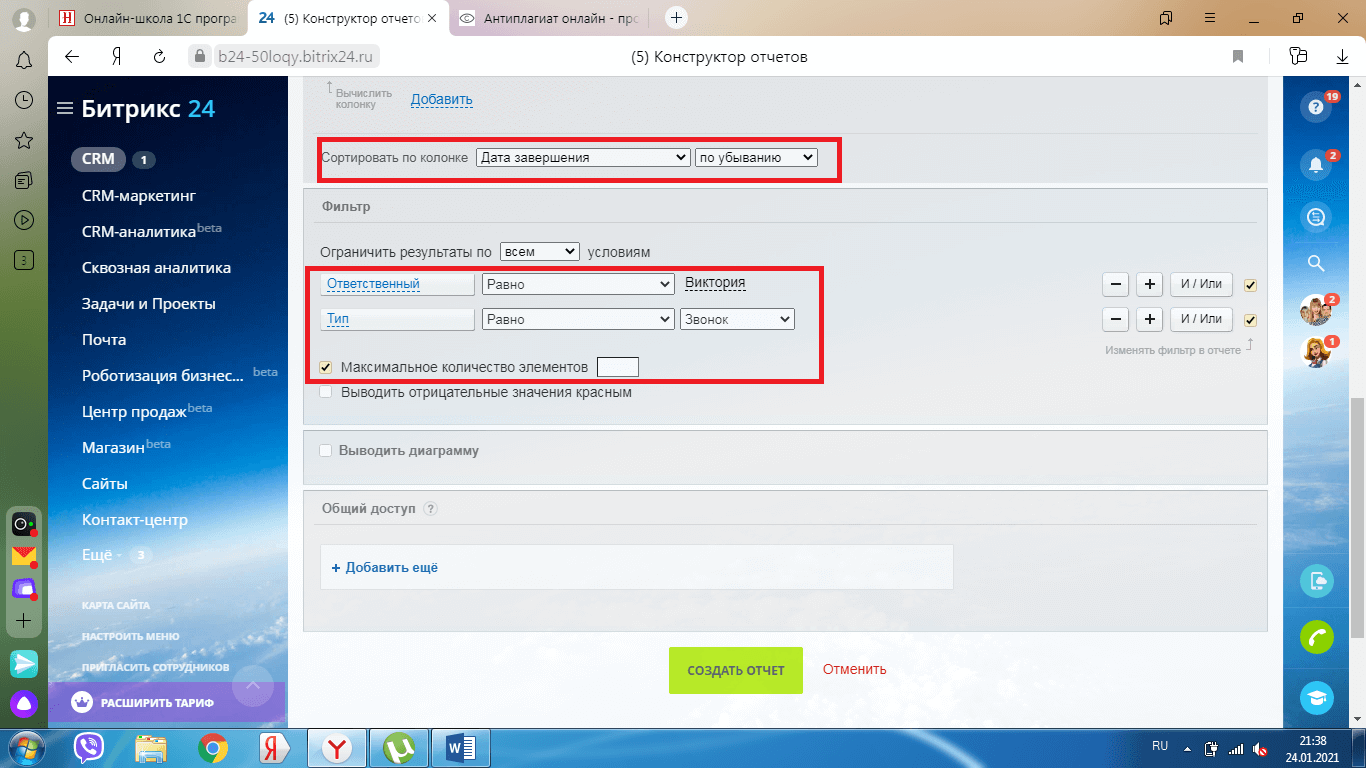
Готовый отчет в Битрикс 24
Вступайте в нашу телеграмм-группу Инфостарт